Sur cette page, vous pouvez apprendre du guide illustré comment ajouter facilement des animations superposées aux vidéos.
Table des matières
- Meilleur éditeur vidéo pour ajouter de l'animation à des vidéos sans filigrane
- Comment ajouter des superpositions animées 2D aux vidéos avec FilmForth
- Où trouver du matériel d'animation à ajouter aux vidéos
- Comment créer une vidéo d'animation extraordinaire
Avez-vous déjà vu ce genre de vidéos partagées sur les réseaux sociaux ou des plateformes de partage de vidéos comme YouTube, où de jolies animations ont été ajoutées aux scènes en direct, rendant le clip vidéo original beaucoup plus exubérant et joyeux ? Vous vous demandez peut-être comment ces personnes ont réussi à créer des vidéos aussi adorables qui transmettent des émotions aussi contagieuses ? En fait, ajouter des superpositions animées aux vidéos n'est pas du tout un travail difficile, et c'est gratuit. Maintenant, lisez la suite pour en savoir plus.
Messages populaires :22 meilleurs éditeurs vidéo en ligne, 18 meilleurs éditeurs vidéo au ralenti, 16 meilleures applications de création d'intro
Meilleur éditeur vidéo pour ajouter de l'animation à des vidéos sans filigrane
Pour ajouter gratuitement des animations aux actions en direct et aux vidéos YouTube, nous vous recommandons vivement l'éditeur vidéo FilmForth. FilmForth est entièrement gratuit et facile à démarrer. Il permet non seulement de créer facilement des vidéos d'animation, mais il aide également les utilisateurs à découper des vidéos, à recadrer des vidéos, à fusionner des vidéos, à inverser des vidéos, à créer des vidéos pic-in-pic, etc. en quelques clics.
D'un simple clic sur le bouton de téléchargement ci-dessous, vous pouvez installer gratuitement FilmForth sur votre ordinateur Windows 10 ou Windows 11 !
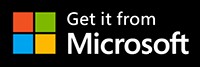
Comment ajouter des superpositions animées 2D aux vidéos avec FilmForth
Étape 1. Créer un projet dans FilmForth
Pour ajouter des animations 2D aux vidéos avec FilmForth, assurez-vous que FilmForth est entièrement installé sur votre ordinateur, lancez FilmForth à partir du menu Démarrer de Windows et appuyez sur le bouton Nouveau projet dans le programme.
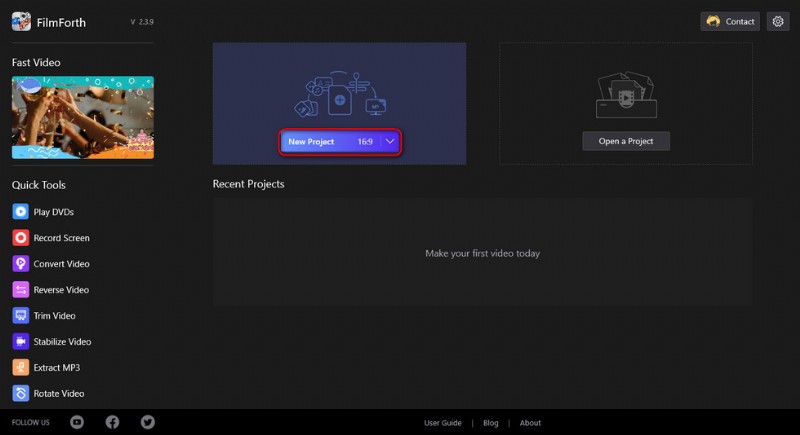
Créer un nouveau projet
Étape 2. Importer des clips vidéo dans FilmForth
Faites glisser et déposez les vidéos dans le programme ou cliquez sur le bouton AJOUTER DES CLIPS VIDÉO/PHOTO pour charger deux clips vidéo ou plus auxquels vous souhaitez ajouter des superpositions d'animation, et vous les verrez alignés dans la chronologie.
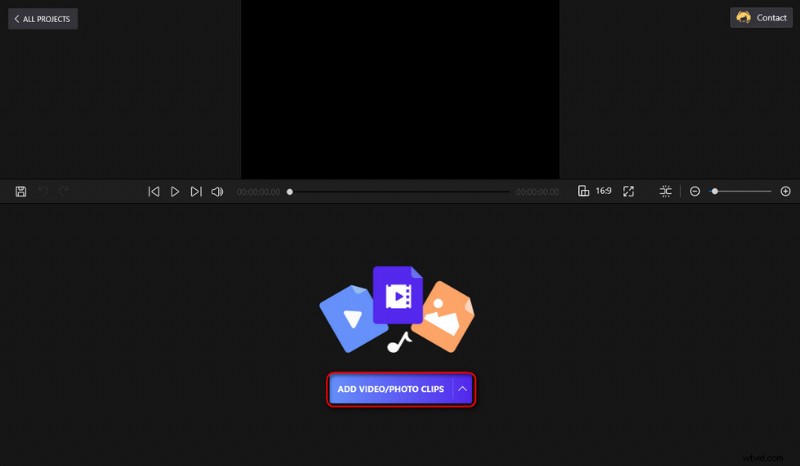
Importer des fichiers vidéo
Étape 3. Accédez à l'image dans l'image
Appuyez sur le bouton de retour en dessous pour désélectionner le clip vidéo, puis appuyez sur le bouton Ajouter une image dans l'image dans le panneau de commande inférieur. Vous pouvez choisir des clips d'animation à partir de votre stockage local ou cliquer sur le bouton Ajouter des GIF/autocollants pour ajouter des clips animés à partir de notre bibliothèque d'animations prêtes à l'emploi.
De plus, si vous recherchez plus d'options d'animation 2D à ajouter à vos vidéos, consultez la troisième partie de cet article pour en savoir plus sur le meilleur endroit pour télécharger des clips d'animation 2D gratuits.
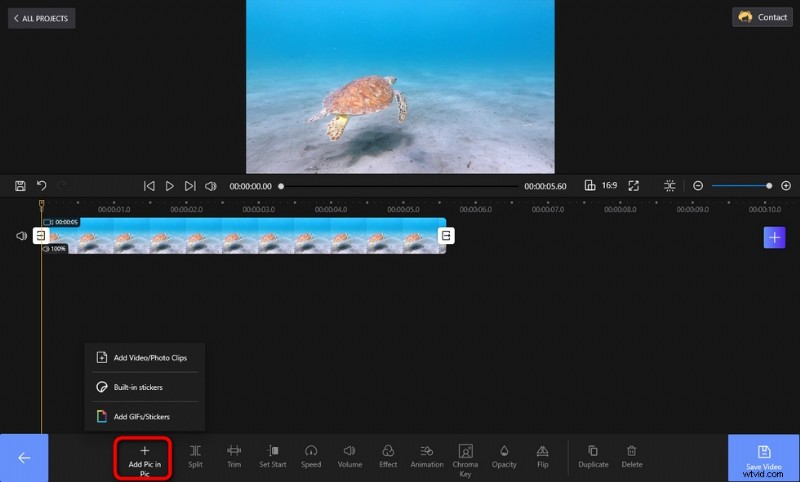
Appuyez sur Ajouter une photo dans la photo
Étape 4. Ajouter une animation 2D à une vidéo
Par exemple, comme vous pouvez le voir sur la capture d'écran, ici, je vais ajouter un emoji animé Kiss You à la tortue de mer qui nage joyeusement, donc je vais dans l'onglet Autocollants et je clique sur l'animation Kiss You, et vous verrez qu'il a été ajouté au dessus de la vidéo. Vous pouvez faire glisser le cadre d'indication pour déplacer l'animation ou la faire tourner.
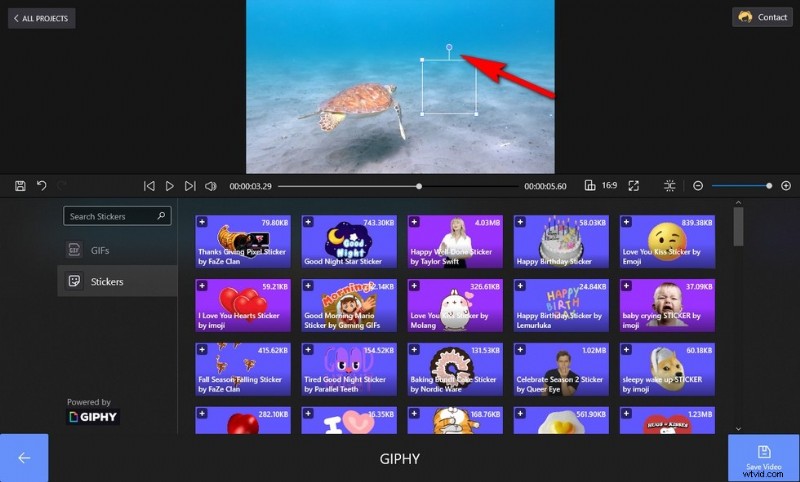
Ajouter des animations aux vidéos
Étape 5. Exporter la vidéo d'animation
Maintenant, l'animation a été ajoutée à la vidéo. Lorsque vous avez obtenu un résultat satisfaisant, appuyez sur le bouton Enregistrer la vidéo dans le coin inférieur droit pour exporter le clip vidéo modifié.
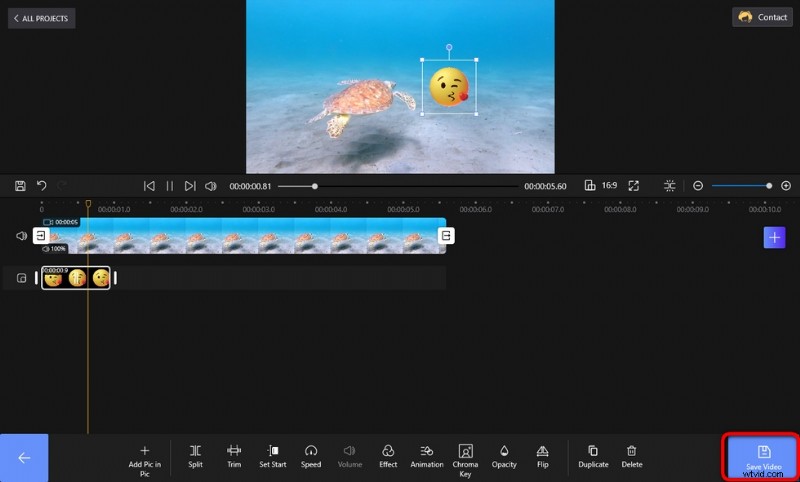
Enregistrer et exporter des vidéos d'animation
Où trouver du matériel d'animation à ajouter aux vidéos
Comme mentionné dans les didacticiels, dans la deuxième partie de l'article, vous pouvez utiliser vos propres clips d'animation préférés pour les ajouter à vos vidéos, afin de créer un clip vidéo animé unique. Et voici les meilleurs sites Web qui proposent des clips d'animation gratuits et sans droit d'auteur que vous pouvez télécharger et utiliser. Découvrez-les.
Pexel :un site Web de vidéos gratuites proposant plus de 10 000 meilleures vidéos d'animation.
Videezy :Un site Web de vidéos gratuites qui propose 9655 meilleurs téléchargements de clips vidéo animés gratuitement à partir de la communauté Videezy. Séquences vidéo animées gratuites sous licence Creative Commons.
Pixabay :Pixabay est un autre site Web vidéo gratuit pour plus de 600 vidéos d'animation et d'animation gratuites en qualité vidéo HD et 4K.
Comment créer une vidéo d'animation extraordinaire
Il n'y a pas de secret pour créer de superbes vidéos animées, même si vous êtes l'utilisateur le plus inexpérimenté en termes de montage vidéo et de production de films. Avec le bon outil et un esprit créatif, vous pouvez créer quelque chose qui n'est rien de moins que le travail d'un YouTuber ou d'un éditeur vidéo professionnel.
- L'histoire est reine. L'idée la plus fondamentale d'une vidéo ou d'une création de contenu réussie est d'exprimer vos idées dans une histoire digeste. Et il ne faut pas un écrivain pour raconter une bonne histoire, assurez-vous simplement que l'histoire est concise et pleine de détails, votre vidéo ira bien.
- La créativité ensuite. Lorsque vous avez une bonne histoire en tête, il est temps de retoucher vos images. Et c'est là que le montage vidéo entre en jeu, ce qui rend la scène plus agréable pour les téléspectateurs. Des techniques de montage vidéo impressionnantes peuvent être appliquées, telles que l'effet Ken Burns et les transitions vidéo.
- Animation en dernier. Maintenant que vous avez une vidéo bien montée, il est temps de l'animer. Chez FilmForth, vous pouvez choisir parmi une variété de modèles d'animation sympas ou adorables et les ajouter à votre vidéo. Le principe est d'utiliser une animation adaptée aux différentes scènes et de toujours faire attention à la surutilisation. Invitez vos amis à prévisualiser votre vidéo dans la fenêtre d'aperçu supérieure et écoutez ce qu'ils ont à dire.
Il n'est pas difficile de faire une bonne vidéo d'animation, et je pense que vous pouvez éventuellement y arriver. Bonne chance !
Enfin
L'ajout d'animations à la vidéo est une compétence de montage vidéo que vous devez absolument acquérir car elle a une vaste applicabilité, comme l'ajout d'emojis aux vidéos familiales, l'ajout d'animations animées aux actions en direct, l'ajout d'animations d'abonnement aux vidéos YouTube, etc. J'espère vraiment que vous avez avez bénéficié de ce guide et appris cette compétence, merci de partager la publication si c'est le cas !
Plus d'articles connexes
- 7 meilleurs éditeurs vidéo YouTube gratuits
- Test de Final Cut Pro – Est-ce que ça vaut le coup ?
- Les 3 meilleures applications pour convertir YouTube en MP3 pour iPhone
- Comment modifier ou créer un GIF gratuitement et facilement
- Comment ajouter de la musique à une vidéo gratuitement
